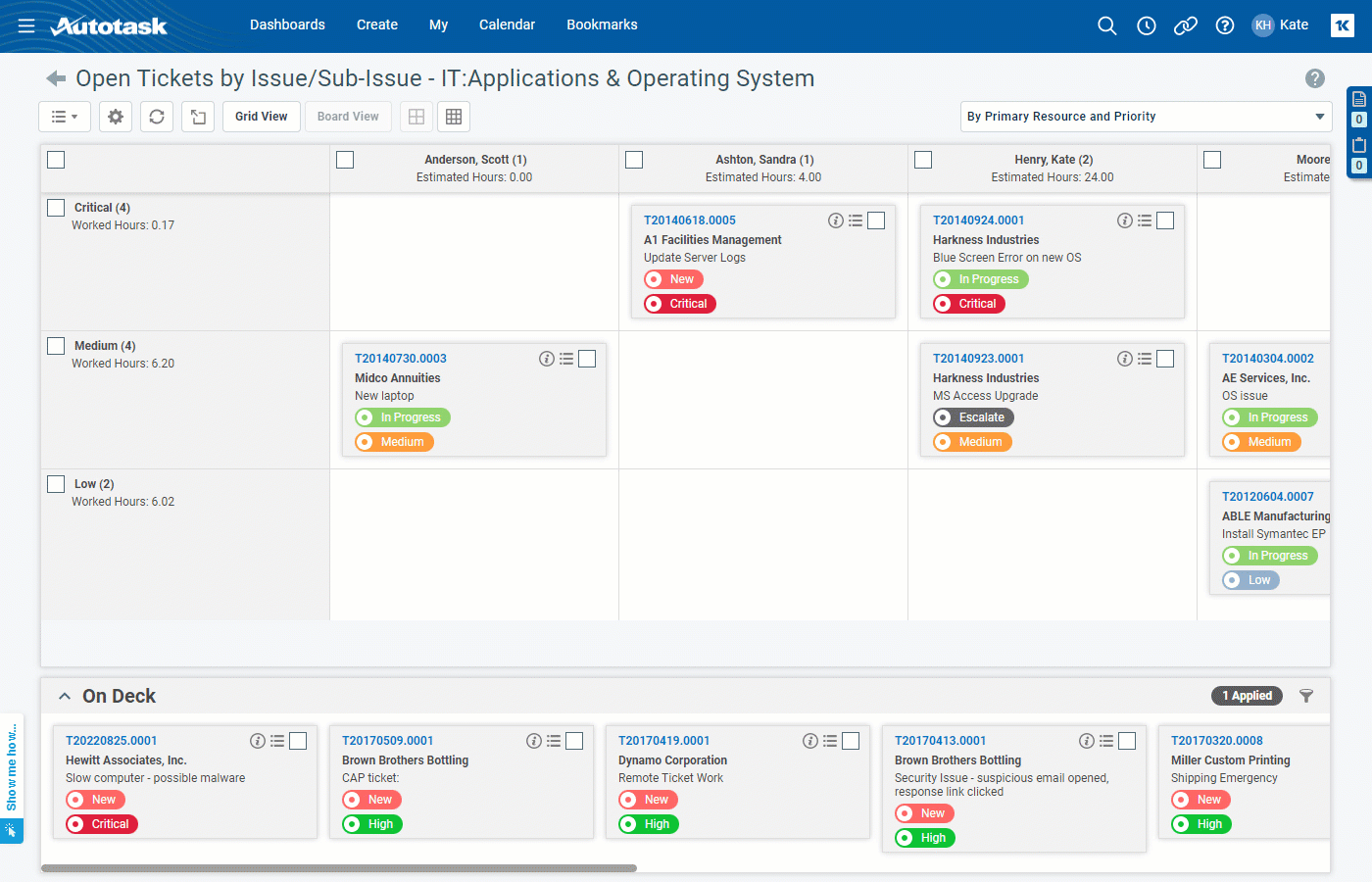Informationen über Boards
Was sind Boards?
Mithilfe von Boards können Sie Tickets in einem Kanban-ähnlichen Layout organisieren, in dem nach voreingestellten Kriterien in Spalten und Zeilen gruppiert werden kann. Sie können sie flexibel bearbeiten, indem Sie die Tickets zwischen Spalten und Zeilen verschieben. Auf Boards kann über Ticket-Widgets und in Drilldown-Rastern in Ticket-Widgets zugegriffen werden, als auch über die Seite Mein Arbeitsplatz & meine Queues Sie sind für Widgets verfügbar, die auf den Haupt-Dashboards erscheinen. Sie sind nicht für Widgets verfügbar, die auf den Firmensseiten oder im Kundenportal erscheinen.
Im obigen Beispiel sind die Spalten des Boards nach verantwortlichem Mitarbeiter und die Zeilen nach Priorität organisiert. Jedes Ticket hat eine „Karte“. Es gibt ein Ticket pro Karte. Karten zeigen einen bestimmten Satz von Feldern aus jedem Ticket an. Eine „Zelle“ auf dem Board ist der Bereich, in dem sich die Zeilenwerte und die Spaltenwerte überschneiden. Im obigen Beispiel erscheinen die Karten für Tickets mit demselben verantwortlichen Mitarbeiter und derselben Priorität zusammen in derselben Zelle auf dem Board. Wenn Sie eine Karte von einer Zelle in eine andere verschieben, übernimmt die Karte die Werte der Zeile und Spalte, in die sie verschoben wird.
Boards können am unteren Rand einen On-Deck-Bereich mit einem gefilterten Satz Tickets haben, die auf das Board verschoben werden können. In diesem Beispiel erscheinen Tickets ohne einen verantwortlichen Mitarbeiter im unteren Abschnitt On Deck. Tickets können vom Abschnitt On Deck zum Hauptboard verschoben werden. Wenn Tickets verschoben werden, übernehmen sie die Werte der Zelle, zu der sie verschoben werden, in diesem Fall einen verantwortlichen Mitarbeiter und eine Priorität.
HINWEIS Boards können maximal 100 Karten (Tickets) und 25 Spalten oder Zeilen haben. Wenn Sie versuchen, ein Board mit Daten anzuzeigen, die einen dieser Werte überschreiten würden, müssen Sie ein anderes Board auswählen oder zur Rasteransicht zurückkehren.
So können Sie ...
Einmal konfiguriert, sind aktive Boards auf Ticket-Widgets verfügbar und können von jedem eingesehen werden, der die Berechtigung hat, Ticketdaten einzusehen.
Um Karten innerhalb eines Boards verschieben zu können, müssen Sie über Berechtigungen zum Bearbeiten von Tickets mithilfe von Moving-Cards auf Boards (erfordert Ticket: Berechtigung zum Bearbeiten) verfügen. Um neue oder vorhandene Boards zu konfigurieren, müssen Sie über Berechtigungen zum Hinzufügen/Bearbeiten von Boards verfügen. Siehe Board-Berechtigungen.
Boards werden im Admin-Bereich von Autotask erstellt und verwaltet. Siehe Boards und Karten verwalten und Boards hinzufügen und bearbeiten.
WICHTIG Wenn die Option > Admin > Funktionen & Einstellungen > Service Desk (Tickets) > Boards nicht angezeigt wird, müssen Sie Ihr Zugriffsrecht bearbeiten, um die Berechtigung Kann Boards hinzufügen/bearbeiten einzuschließen. Siehe Board-Berechtigungen.
Sie können bis zu 10 verschiedene Kartenlayouts für die Verknüpfung mit einem Board zur Verfügung stellen. Kartenlayouts werden im Admin-Bereich von Autotask erstellt und verwaltet. Siehe Boards und Karten verwalten und Kartenlayouts hinzufügen und bearbeiten.
WICHTIG Wenn die Option > Admin > Funktionen & Einstellungen > Service Desk (Tickets) > Boards nicht angezeigt wird, müssen Sie Ihr Zugriffsrecht bearbeiten, um die Berechtigung Kann Boards hinzufügen/bearbeiten einzuschließen. Siehe Board-Berechtigungen.
Boards können bestimmten Widgets zugewiesen oder aus einem Drill-in-Raster ausgewählt werden. Einem Widget kann ein Standard-Board zugewiesen werden, oder Benutzer können ein zu verwendendes Board in der Board-Ansicht auswählen. Sie sind in den Drill-down-Rastern von Tickets sichtbar. Die Board-Ansicht ist außerdem auf der Seite Mein Arbeitsplatz & meine Queues verfügbar. Weitere Informationen finden Sie unter Verwendung von Boards, Board-Einstellungen (alle Widget-Typen) und Die Seite „Mein Arbeitsplatz & meine Queues“.
Mit den entsprechenden Berechtigungen können Sie jeweils eine Karte anklicken und ziehen, um die Spalte oder Zeile zu ändern, in der sie angezeigt wird. Wenn Sie die Spalte oder Zeile ändern, übernimmt das Ticket auf der Karte die Werte der neuen Spalte oder Zeile. Weitere Informationen finden Sie unter Verwendung von Boards.